弹出窗口被阻止怎么办苹果电脑 苹果电脑弹出式窗口被阻止如何设置
更新时间:2023-12-13 13:17:44作者:big100
当我们使用苹果电脑时,有时会遇到弹出式窗口被阻止的情况,这可能会给我们的使用体验带来一定的困扰和不便。究竟该如何解决这个问题呢?为了保障我们的计算机安全,苹果电脑默认会阻止一些弹出式窗口的显示,以防止恶意软件或广告的侵扰。有些时候我们确实需要弹出窗口的功能,所以我们需要知道如何正确地设置苹果电脑,以使其能够满足我们的需求。接下来我们将一起探讨如何设置苹果电脑,解决弹出窗口被阻止的问题。
具体方法:
1.点击应用程序
打开Finder进入,在左侧选择应用程序。
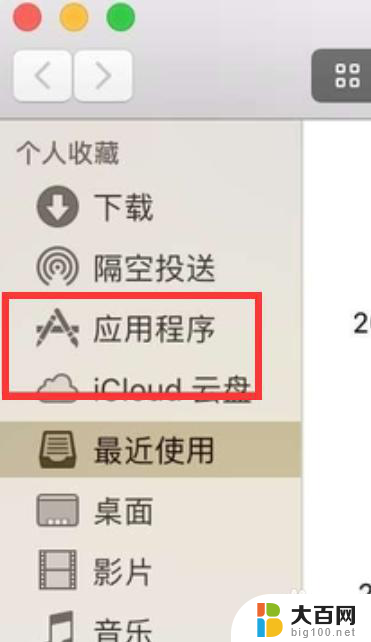
2.点击浏览器
进入界面后,点击指南针图标进入。
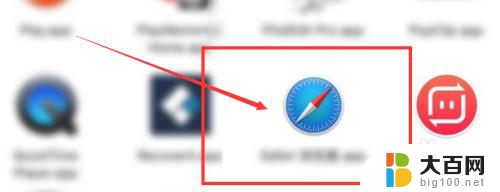
3.打开浏览器
进入界面后,选择左上角的浏览器位置进入。
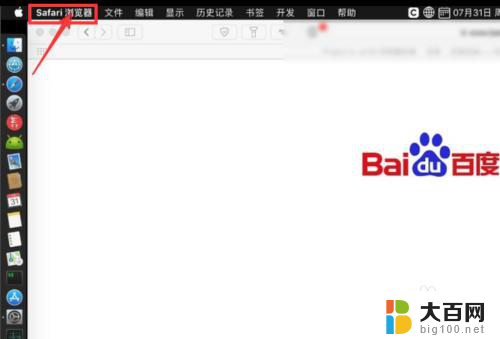
4.点击偏好设置
在弹出菜单界面中,点击偏好设置。
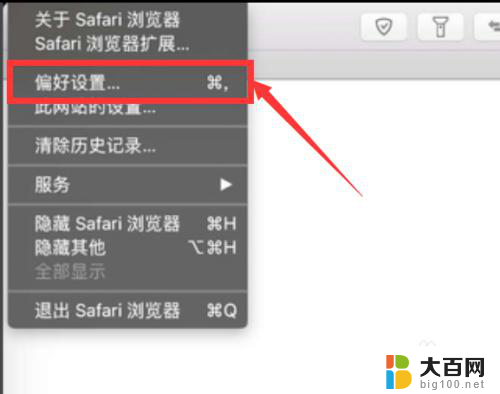
5.选择安全性
进入设置界面后,在上方栏点击安全性进入。
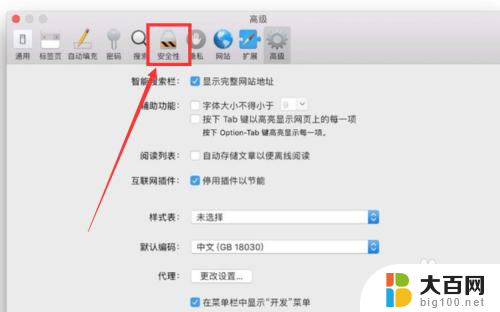
6.取消勾选
找到阻止弹出的选项,将前面勾选的选项取消即可。
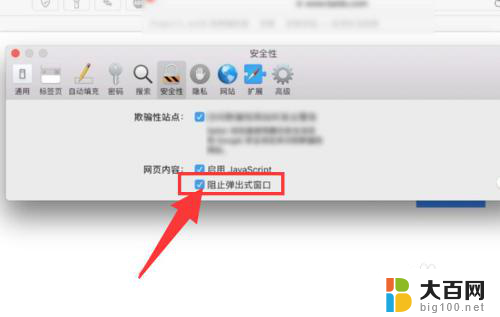
以上就是弹出窗口被阻止怎么办苹果电脑的全部内容,有遇到相同问题的用户可参考本文中介绍的步骤来进行修复,希望能够对大家有所帮助。
弹出窗口被阻止怎么办苹果电脑 苹果电脑弹出式窗口被阻止如何设置相关教程
- 谷歌浏览器关闭弹窗拦截 谷歌浏览器弹出窗口阻止程序关闭教程
- 如何拦截广告弹出窗口 QQ如何取消弹窗广告
- 怎么关闭浏览器弹窗功能 如何关闭IE浏览器的弹窗阻止功能
- win10电脑有些文件夹打开跳出同一个窗口 win10打开文件夹总是弹出新窗口如何处理
- 微信弹窗怎么打开 微信弹窗口设置教程
- window10软件被阻止 Win10怎么关闭软件安装被拦截
- win10防火墙或防病毒软件可能阻止了该连接 Win10网络被防火墙阻止连接怎么解决
- win11此电脑窗口 Windows11导航窗口中如何设置显示此电脑
- 电脑游戏广告弹窗怎么去除 电脑弹窗广告怎么关闭
- 怎样阻止电脑自动更新 Windows 10 禁止电脑自动更新教程
- 国产CPU厂商的未来较量:谁将主宰中国处理器市场?
- 显卡怎么设置才能提升游戏性能与画质:详细教程
- AMD,生产力的王者,到底选Intel还是AMD?心中已有答案
- 卸载NVIDIA驱动后会出现哪些问题和影响?解析及解决方案
- Windows的正确发音及其读音技巧解析:如何准确地发音Windows?
- 微软总裁:没去过中国的人,会误认为中国技术落后,实际情况是如何?
微软资讯推荐
- 1 显卡怎么设置才能提升游戏性能与画质:详细教程
- 2 ChatGPT桌面版:支持拍照识别和语音交流,微软Windows应用登陆
- 3 微软CEO称别做井底之蛙,中国科技不落后西方使人惊讶
- 4 如何全面评估显卡配置的性能与适用性?快速了解显卡性能评估方法
- 5 AMD宣布全球裁员4%!如何影响公司未来业务发展?
- 6 Windows 11:好用与否的深度探讨,值得升级吗?
- 7 Windows 11新功能曝光:引入PC能耗图表更直观,帮助用户更好地监控电脑能耗
- 8 2024年双十一七彩虹显卡选购攻略:光追DLSS加持,畅玩黑悟空
- 9 NVIDIA招聘EMC工程师,共同推动未来技术发展
- 10 Intel还是AMD游戏玩家怎么选 我来教你双11怎么选CPU:如何在双11选购适合游戏的处理器
win10系统推荐
系统教程推荐
- 1 win11怎么关闭新建桌面 Win11任务栏上面的新建桌面操作指南
- 2 win11系统更改键盘快捷键 Windows11系统键盘快捷键修改教程
- 3 win11很多文件打不开 win11文件夹打不开的解决方法
- 4 win11服务在哪开 如何在win11中打开服务
- 5 微信聊天文件在win11c盘哪个位置 怎样找到电脑微信保存的文件
- 6 win11如何打开网络共享设置 Win11轻松分享文件和资料
- 7 win11任务栏底部不合并 win11任务栏怎么调整不合并显示
- 8 win11关机怎么把仍要关机 取消 Win11自动关机怎么取消
- 9 win11文件夹加密 其它用户还是能打开 Win11 24H2共享文档NAS无法进入解决方法
- 10 自定义分辨率 win11 win11如何设置自定义分辨率